- 联系我们
- duidaima.com 版权声明
- 闽ICP备2020021581号
-
 闽公网安备 35020302035485号
闽公网安备 35020302035485号
 闽公网安备 35020302035485号
闽公网安备 35020302035485号
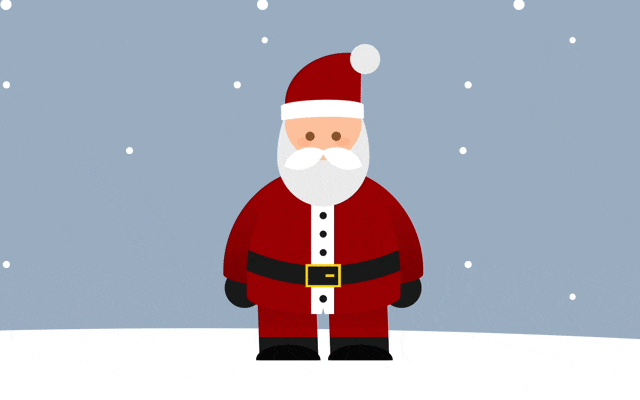
<div class="canvas"></div>
.canvas {
width: 80vmin;
height: 80vmin;
position: absolute;
top: 50%;
left: 50%;
transform: translate(-50%, -50%);
border: 1px solid #ddd;
background-image:
repeating-linear-gradient(transparent 0 9.85%, #ddd 0 10%),
repeating-linear-gradient(to right, transparent 0 9.85%, #ddd 0 10%);
}
注意:为了能够精确地放置不同的元素,画布必须设置为相对或绝对定位。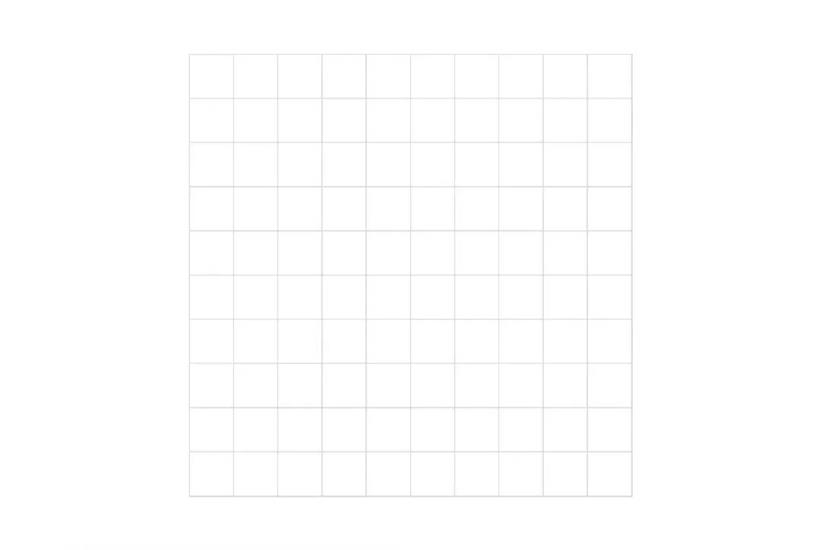
<div class="canvas">
<div class="head">
<div class="cheek"></div>
<div class="cheek"></div>
<div class="eye"></div>
<div class="eye"></div>
</div>
</div>
.canvas {
--skin: #fca; /* 肤色 */
--eyes: #630a; /* 眼睛颜色 */
--cheeks: #f001; /* 脸颊红晕颜色 */
/* ... 堆代码 duidaima.com */
/* ... 其他样式 */
}
/* ... 其他样式 */
.head {
--positionX: 28%; /* 水平定位 */
--positionY: 63%; /* 垂直定位 */
position: absolute;
top: 10%;
left: 50%;
border-radius: 50%;
width: 25%;
height: 25%;
transform: translate(-50%, 0);
background: var(--skin);
}
.eye {
position: absolute;
top: var(--positionY);
left: var(--positionX);
width: 12%;
height: 12%;
background: var(--eyes);
border-radius: 50%;
}
.eye + .eye {
left: auto;
right: var(--positionX);
}
.cheek {
position: absolute;
top: calc(var(--positionY) + 7%);
left: calc(var(--positionX) - 12%);
width: 20%;
height: 12%;
background: var(--cheeks);
border-radius: 50%;
}
.cheek + .cheek {
left: auto;
right: calc(var(--positionX) - 12%);
}
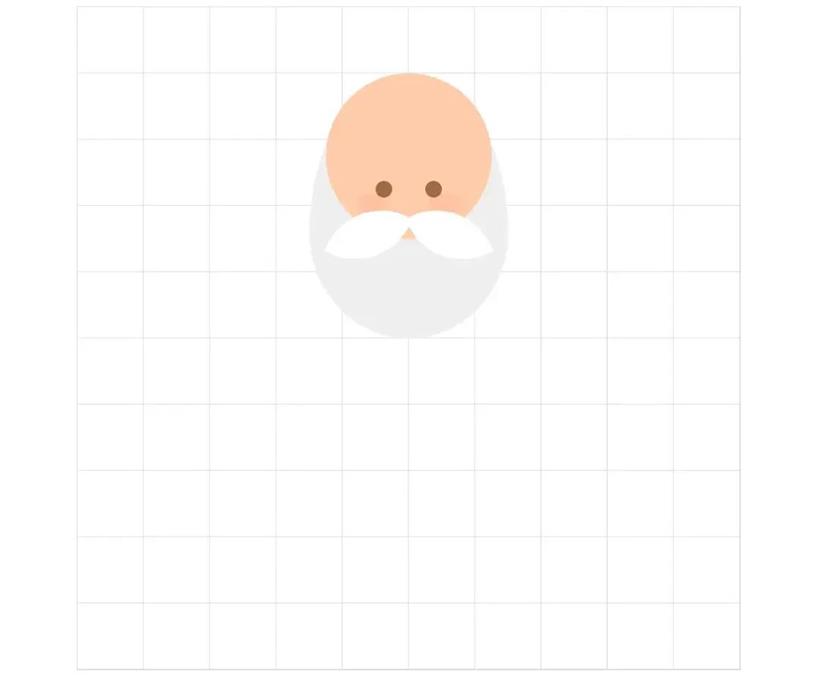
<div class="canvas">
<div class="beard"></div>
<div class="head">
<div class="cheek"></div>
<div class="cheek"></div>
<div class="eye"></div>
<div class="eye"></div>
<div class="mustache"></div>
<div class="mustache"></div>
<div class="hat"></div>
</div>
</div>
.canvas {
--beard: #eee; /* 胡须颜色 */
--mustache: #fff; /* 小胡子颜色 */
/* ... 其他样式 */
}
/* ... 其他样式 */
.beard {
position: absolute;
top: 10%;
left: 50%;
width: 30%;
height: 40%;
background: var(--beard);
transform: translate(-50%, 0);
border-radius: 100% / 120% 120% 80% 80%; /* 椭圆形胡须的边框半径 */
}
.mustache {
position: absolute;
top: 88%;
left: 52%;
width: 40%;
height: 40%;
background: var(--mustache);
border-radius: 100% 10% 100% 0; /* 小胡子的边框半径 */
transform-origin: top right;
transform: translate(-100%, 0) rotate(25deg);
}
.mustache + .mustache {
left: 48%;
border-radius: 10% 100% 0 100%; /* 相邻小胡子的边框半径 */
transform-origin: top left;
transform: rotate(-25deg);
}
以上就是如何用CSS创建圣诞老人的胡须和小胡子的详细步骤。通过简单的形状和位置调整,我们就能够创造出有趣的效果。这种技术不仅能用来创造节日图像,同样也可以应用到其他各种各样的图形设计中。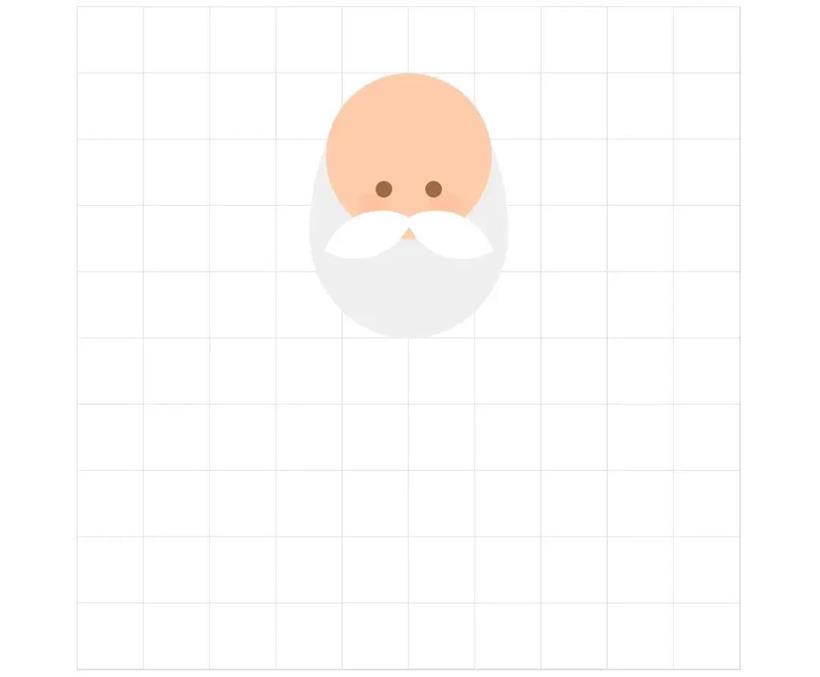
<div class="canvas">
<div class="beard"></div>
<div class="head">
<div class="cheek"></div>
<div class="cheek"></div>
<div class="eye"></div>
<div class="eye"></div>
<div class="mustache"></div>
<div class="mustache"></div>
<div class="hat"></div>
</div>
</div>
html {
background: #bcd; /* 背景色 */
}
.canvas {
--suit: #d00; /* 帽子颜色 */
/* ... 其他样式 */
}
/* ... 其他样式 */
.hat {
position: absolute;
width: 98%;
height: 80%;
background: var(--suit);
border-radius: 100% 20% 0 0; /* 帽子主体的边框半径 */
top: -40%;
left: 50%;
transform: translate(-50%, 0) rotate(1deg);
}
.hat::before {
content: ""; /* 重要:即使没有内容,也必须设置content属性 */
display: block;
position: absolute;
bottom: -17%;
left: -5%;
width: 110%;
height: 40%;
border-radius: 100% / 50%; /* 帽子底部的边框半径 */
transform: rotate(-2deg);
background:
radial-gradient(200% 100% at 50% 100%, #0000 30%, var(--mustache) 31%); /* 底部渐变 */
}
.hat::after {
content: ""; /* 球状饰品 */
display: block;
position: absolute;
right: -25%;
top: -15%;
width: 40%;
aspect-ratio: 1; /* 保持宽高比 */
border-radius: 50%; /* 圆形 */
background: var(--beard); /* 球状饰品的颜色 */
}
通过上面的步骤,我们可以完成一个有帽檐和球状饰品的圣诞帽。整个过程不仅锻炼了我们对CSS伪元素的运用,还让我们的圣诞老人看起来更加完整和可爱。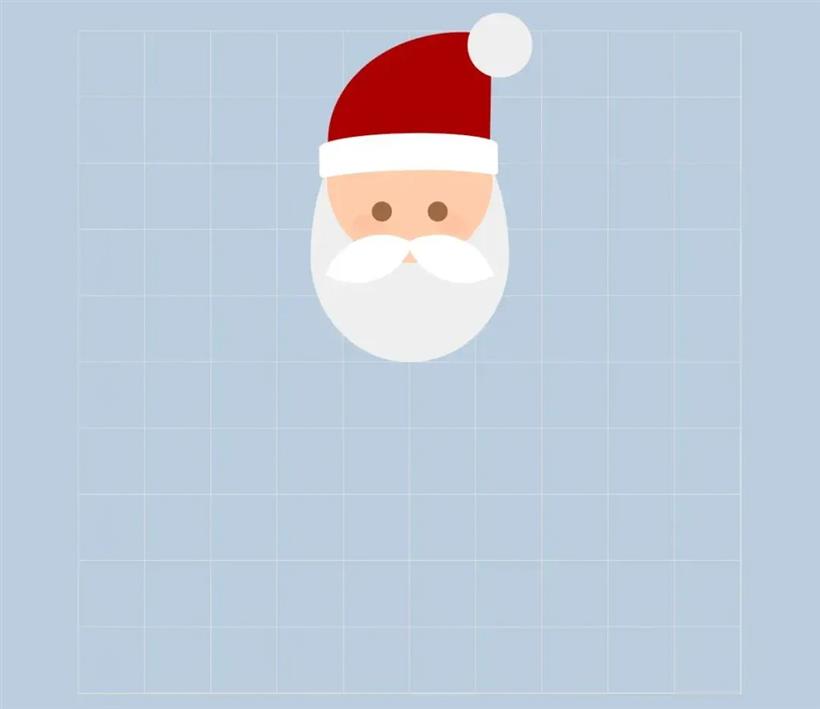
<div class="canvas">
<div class="body"></div>
<div class="beard"></div>
<div class="head">
<div class="cheek"></div>
<div class="cheek"></div>
<div class="eye"></div>
<div class="eye"></div>
<div class="mustache"></div>
<div class="mustache"></div>
<div class="hat"></div>
</div>
</div>
.canvas {
--belt: #222; /* 腰带颜色 */
/* ... 其他样式 */
}
/* ... 其他样式 */
.body {
position: absolute;
top: 35%;
left: 50%;
width: 50%;
height: 50%;
background: var(--suit); /* 身体颜色 */
border-radius: 100% / 150% 150% 25% 25%; /* 身体形状的边框半径 */
transform: translate(-50%, 0);
background-image:
radial-gradient(circle at 50% -50%, transparent 75%, var(--belt) 75.1% 83%, transparent 83.1%),
linear-gradient(to right, transparent 42%, white 42.2% 57%, transparent 57.2%);
}
注意,在身体的渐变中,后一个渐变不是恰好从前一个渐变结束的地方开始,而是添加了一个小数点。这是因为浏览器对CSS渐变的边缘处理过于锐利(SVG则不会),这个小数点有助于平滑边缘。
<div class="canvas">
<div class="body">
<div class="belt"></div>
</div>
<div class="beard"></div>
<div class="head">
<div class="cheek"></div>
<div class="cheek"></div>
<div class="eye"></div>
<div class="eye"></div>
<div class="mustache"></div>
<div class="mustache"></div>
<div class="hat"></div>
</div>
</div>
.canvas {
--belt-buckle: gold; /* 腰带扣颜色 */
/* ... 其他样式 */
}
/* ... 其他样式 */
.body {
/* ... */
background-image:
/* 按钮 */
radial-gradient(circle at 50% 36%, var(--belt) 2.75%, #0000 3%),
radial-gradient(circle at 50% 48%, var(--belt) 3%, #0000 3.25%),
radial-gradient(circle at 50% 60%, var(--belt) 2.75%, #0000 3%),
radial-gradient(circle at 50% 90%, var(--belt) 2.25%, #0000 2.5%),
/* 腰带 */
radial-gradient(circle at 50% -50%, transparent 75%, var(--belt) 75.1% 83%, transparent 83.1%),
/* 底部翻边 */
linear-gradient(to right, transparent 42%, white 42.2% 57%, transparent 57.2%);
clip-path: polygon(0% 0%, 100% 0%, 100% 100%, 51% 100%, 50% 96%, 49% 100%, 0% 100%);
}
.belt {
/* ... */
background:
linear-gradient(var(--belt-buckle) 0 0) 75% 50% / 25% 12% no-repeat,
linear-gradient(var(--belt) 0 0) 50% 50% / 85% 80% no-repeat,
var(--belt-buckle);
}
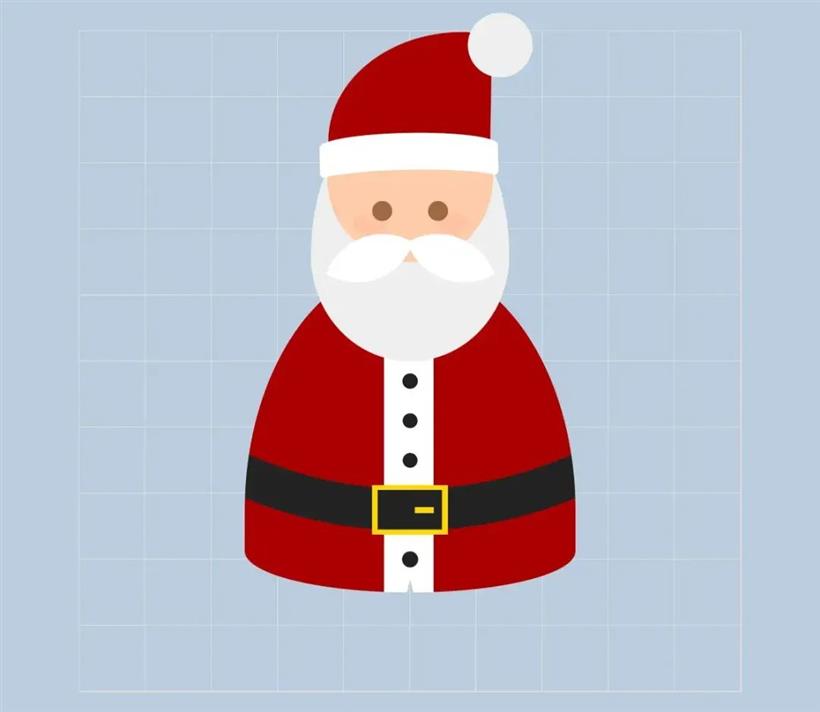
<div class="canvas">
<div class="hand"></div>
<div class="hand"></div>
<div class="arms"></div>
<div class="body">
<div class="belt"></div>
</div>
<div class="beard"></div>
<div class="head">
<div class="cheek"></div>
<div class="cheek"></div>
<div class="eye"></div>
<div class="eye"></div>
<div class="mustache"></div>
<div class="mustache"></div>
<div class="hat"></div>
</div>
</div>
.arms {
position: absolute;
top: 37%;
left: 50%;
transform: translate(-50%, 0);
width: 65%;
height: 40%;
background: #a00; /* 手臂的颜色 */
border-radius: 100% / 170% 170% 25% 25%; /* 手臂的形状 */
background-image: linear-gradient(transparent 20%, #0003); /* 手臂的渐变阴影 */
}
.hand {
--positionX: 18%; /* 手的水平定位 */
position: absolute;
top: 70%;
left: var(--positionX);
width: 13%;
height: 13%;
background: var(--belt); /* 手的颜色 */
border-radius: 50%; /* 手的圆形 */
}
.hand + .hand {
left: auto;
right: var(--positionX);
}
现在,我们的圣诞老人的上半部分已经完成了。这甚至可以作为网站的一个可爱元素(例如,从页面底部动画弹出)。通过这些步骤,我们的圣诞老人变得越来越可爱,为网站添加了节日的气息和趣味性。
<div class="canvas">
<div class="hand"></div>
<div class="hand"></div>
<div class="arms"></div>
<div class="leg"></div>
<div class="leg"></div>
<div class="body">
<div class="belt"></div>
</div>
<div class="beard"></div>
<div class="head">
<div class="cheek"></div>
<div class="cheek"></div>
<div class="eye"></div>
<div class="eye"></div>
<div class="mustache"></div>
<div class="mustache"></div>
<div class="hat"></div>
</div>
</div>
.leg {
position: absolute;
top: 75%;
left: 29%;
width: 19%;
height: 25%;
background: var(--suit); /* 腿部的颜色 */
transform: skew(2deg); /* 腿部的倾斜 */
background-image: linear-gradient(#0002, transparent 70%, var(--belt) 0); /* 裤子和靴子的分界线 */
}
.leg + .leg {
left: 52%; /* 第二条腿的位置 */
}
.leg::after {
content: "";
display: block;
position: absolute;
bottom: 0;
left: -6%;
width: 110%;
height: 20%;
background: black; /* 靴尖的颜色 */
border-radius: 50% / 100% 100% 0 0; /* 靴尖的圆角 */
}
.leg + .leg::after {
left: -4%; /* 第二个靴尖的位置 */
}

html {
background: #abc; /* 背景色 */
overflow: hidden;
background-image:
radial-gradient(circle at 50% 50%, white 2.5%, transparent 0),
radial-gradient(circle at 30% 90%, white 1.5%, transparent 0),
radial-gradient(circle at 70% 10%, white 1%, transparent 0),
radial-gradient(circle at 10% 40%, white 1%, transparent 0);
background-size: 45vmin 35vmin, 50vmin 70vmin, 60vmin 50vmin, 65vmin 60vmin;
background-position: 0 0;
}
.canvas::before {
content: "";
display: block;
position: absolute;
top: 90%;
left: 50%;
width: 200vmax;
height: 200vmax;
background: white; /* 地面颜色 */
transform: translate(-50%, 0) rotate(1deg);
border-radius: 100% / 20%; /* 地面的弯曲度 */
}
/* ... */

@keyframes snow {
0% { background-position: 0 0, 0 0, 0 0, 0 0; }
40% { background-position: 10px 14vmin, -20px 28vmin, 20px 20vmin, 10px 24vmin; }
60% { background-position: -10px 21vmin, -30px 42vmin, 30px 30vmin, 15px 36vmin; }
100% { background-position: 0 35vmin, 0 70vmin, 0 50vmin, 0 60vmin; }
}
// 堆代码 duidaima.com
@keyframes blink {
0%, 6%, 100% { height: 12%; }
3% { height: 0%; }
}
@keyframes moveMustache {
0%, 40%, 44%, 100% { transform: translate(-100%, 0) rotate(25deg); }
42% { transform: translate(-100%, 0) rotate(30deg); }
}
@keyframes moveMustache2 {
0%, 40%, 44%, 100% { transform: rotate(-25deg); }
42% { transform: rotate(-30deg); }
}
html {
animation: snow infinite 7s linear;
/* ... */
}
.eye {
animation: blink 5s infinite linear;
/* ... */
}
.mustache {
animation: moveMustache 7s infinite linear;
/* ... */
}
.mustache + .mustache {
animation: moveMustache2 7s infinite linear;
/* ... */
}
/* ... */
重要的是要考虑用户的意愿,如果用户选择减少运动(特别是考虑到辅助功能),则应该禁用动画。我们可以使用prefers-reduced-motion媒体功能来实现这一点。@media (prefers-reduced-motion) {
* {
animation: none !important;
}
}
这个选择器过于泛化。如果你在网站上嵌入了这个圣诞老人的绘图,你可能需要调整它,以免影响你页面上的其他动画。<div class="canvas"
role="img"
aria-label="一个站在雪地小山上的圣诞老人卡通形象。">
<!-- ... -->
</div>
通过这样做,我们就完成了使CSS艺术作品更易于辅助技术访问的过程。
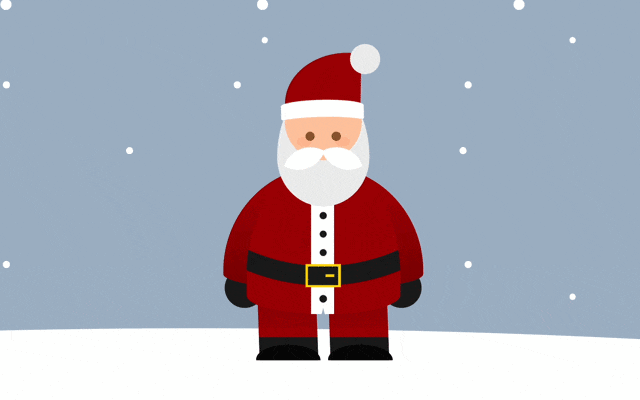
此外,您可以随意添加更多细节:增加眉毛会很好,帽子下露出一些头发,圣诞老人周围放一些礼物,甚至在某个地方添加一个驯鹿!
.canvas {
width: 80vmin;
aspect-ratio: 1;
/* 移除 height */
/* ... */
}
通过移除高度并指定aspect-ratio为1,画布将始终保持正方形。由于我们在所有尺寸和背景中使用了百分比,我们可以将宽度改变为我们想要的任何值,绘图都会很好地缩放。例如,将宽度设置为200像素后,效果如下:
<div class="canvas" role="img" aria-label="一个站在雪地小山上的圣诞老人卡通形象。">
<div class="hand"></div>
<div class="hand"></div>
<div class="arms"></div>
<div class="leg"></div>
<div class="leg"></div>
<div class="body">
<div class="belt"></div>
</div>
<div class="beard"></div>
<div class="head">
<div class="cheek"></div>
<div class="cheek"></div>
<div class="eye"></div>
<div class="eye"></div>
<div class="mustache"></div>
<div class="mustache"></div>
<div class="hat"></div>
</div>
</div>
@keyframes snow {
0% { background-position: 0 0, 0 0, 0 0, 0 0; }
40% { background-position: 10px 14vmin, -20px 28vmin, 20px 20vmin, 10px 24vmin; }
60% { background-position: -10px 21vmin, -30px 42vmin, 30px 30vmin, 15px 36vmin; }
100% { background-position: 0 35vmin, 0 70vmin, 0 50vmin, 0 60vmin; }
}
@keyframes blink {
0%, 6%, 100% { height: 12%; }
3% { height: 0%; }
}
@keyframes moveMustache {
0%, 40%, 44%, 100% { transform: translate(-100%, 0) rotate(25deg); }
42% { transform: translate(-100%, 0) rotate(30deg); }
}
@keyframes moveMustache2 {
0%, 40%, 44%, 100% { transform: rotate(-25deg); }
42% { transform: rotate(-30deg); }
}
@media (prefers-reduced-motion) {
* {
animation: none !important;
}
}
html {
background: #abc;
overflow: hidden;
background-image:
radial-gradient(circle at 50% 50%, white 2.5%, transparent 0),
radial-gradient(circle at 30% 90%, white 1.5%, transparent 0),
radial-gradient(circle at 70% 10%, white 1%, transparent 0),
radial-gradient(circle at 10% 40%, white 1%, transparent 0);
background-size: 45vmin 35vmin, 50vmin 70vmin, 60vmin 50vmin, 65vmin 60vmin;
background-position: 0 0;
animation: snow infinite 7s linear;
}
.canvas {
--skin: #fca;
--eyes: #630a;
--cheeks: #f001;
--beard: #eee;
--mustache: #fff;
--suit: #a00;
--belt: #222;
--belt-buckle: gold;
width: 60vmin;
aspect-ratio: 1;
position: absolute;
top: 50%;
left: 50%;
transform: translate(-50%, -50%);
}
.canvas::before {
content: "";
display: block;
position: absolute;
top: 90%;
left: 50%;
width: 200vmax;
height: 200vmax;
background: white;
transform: translate(-50%, 0) rotate(1deg);
border-radius: 100% / 20%;
}
.head {
--positionX: 27%;
--positionY: 63%;
position: absolute;
top: 10%;
left: 50%;
border-radius: 50%;
width: 25%;
height: 25%;
transform: translate(-50%, 0);
background: var(--skin);
}
.eye {
position: absolute;
top: var(--positionY);
left: var(--positionX);
width: 12%;
height: 12%;
background: var(--eyes);
border-radius: 50%;
animation: blink 5s infinite linear;
}
.eye + .eye {
left: auto;
right: var(--positionX);
}
.cheek {
position: absolute;
top: calc(var(--positionY) + 7%);
left: calc(var(--positionX) - 12%);
width: 20%;
height: 12%;
background: var(--cheeks);
border-radius: 50%;
}
.cheek + .cheek {
left: auto;
right: calc(var(--positionX) - 12%);
}
.beard {
position: absolute;
top: 10%;
left: 50%;
width: 30%;
height: 40%;
background: var(--beard);
transform: translate(-50%, 0);
border-radius: 100% / 120% 120% 80% 80%;
}
.mustache {
position: absolute;
top: 88%;
left: 52%;
width: 40%;
height: 40%;
background: var(--mustache);
border-radius: 100% 10% 100% 0;
transform-origin: top right;
transform: translate(-100%, 0) rotate(25deg);
animation: moveMustache 7s infinite linear;
}
.mustache + .mustache {
left: 48%;
border-radius: 10% 100% 0 100%;
transform-origin: top left;
transform: rotate(-25deg);
animation: moveMustache2 7s infinite linear;
}
.hat {
position: absolute;
width: 98%;
height: 80%;
background: var(--suit);
border-radius: 100% 20% 0 0;
top: -40%;
left: 50%;
transform: translate(-50%, 0) rotate(1deg);
}
.hat::before {
content: "";
display: block;
position: absolute;
bottom: -17%;
left: -5%;
width: 110%;
height: 40%;
border-radius: 100% / 50%;
transform: rotate(-2deg);
background: radial-gradient(200% 100% at 50% 100%, #0000 30%, var(--mustache) 31%);
}
.hat::after {
content: "";
display: block;
position: absolute;
right: -25%;
top: -15%;
width: 40%;
aspect-ratio: 1;
border-radius: 50%;
background: var(--beard);
}
.body {
position: absolute;
top: 35%;
left: 50%;
width: 50%;
height: 50%;
background: var(--suit);
border-radius: 100% / 150% 150% 25% 25%;
transform: translate(-50%, 0);
background-image:
/* buttons */
radial-gradient(circle at 50% 36%, var(--belt) 2.75%, #0000 3%),
radial-gradient(circle at 50% 48%, var(--belt) 3%, #0000 3.25%),
radial-gradient(circle at 50% 60%, var(--belt) 2.75%, #0000 3%),
radial-gradient(circle at 50% 90%, var(--belt) 2.25%, #0000 2.5%),
/* belt */
radial-gradient(circle at 50% -50%, transparent 75%, var(--belt) 75.1% 83%, transparent 83.1%),
/* flap */
linear-gradient(to right, transparent 42%, white 42.2% 57%, transparent 57.2%);
clip-path: polygon(0% 0%, 100% 0%, 100% 100%, 51% 100%, 50% 96%, 49% 100%, 0% 100%);
}
.belt {
position: absolute;
top: 75%;
left: 50%;
transform: translate(-50%, -50%);
width: 23%;
height: 15%;
background:
linear-gradient(var(--belt-buckle) 0 0) 75% 50% / 25% 12% no-repeat,
linear-gradient(var(--belt) 0 0) 50% 50% / 85% 80% no-repeat,
var(--belt-buckle);
}
.arms {
position: absolute;
top: 37%;
left: 50%;
transform: translate(-50%, 0);
width: 65%;
height: 40%;
background: #a00;
border-radius: 100% / 170% 170% 25% 25%;
background-image: linear-gradient(transparent 20%, #0003);
}
.hand {
--positionX: 18%;
position: absolute;
top: 70%;
left: var(--positionX);
width: 13%;
height: 13%;
background: var(--belt);
border-radius: 50%;
}
.hand + .hand {
left: auto;
right: var(--positionX);
}
.leg {
position: absolute;
top: 75%;
left: 29%;
width: 19%;
height: 25%;
background: var(--suit);
transform: skew(2deg);
background-image: linear-gradient(#0002, transparent 70%, var(--belt) 0);
}
.leg + .leg {
left: 52%;
}
.leg::after {
content: "";
display: block;
position: absolute;
bottom: 0;
left: -6%;
width: 110%;
height: 20%;
background: black;
border-radius: 50% / 100% 100% 0 0;
}
.leg + .leg::after {
left: -4%;
}